你当前正在访问 Microsoft Azure Global Edition 技术文档网站。 如果需要访问由世纪互联运营的 Microsoft Azure 中国技术文档网站,请访问 https://docs.azure.cn。
管理 Azure Native New Relic Service
本文介绍了如何管理 Azure Native New Relic 服务的设置。
资源概述
若要查看 New Relic 资源的详细信息,请选择左侧窗格中的“概述”。
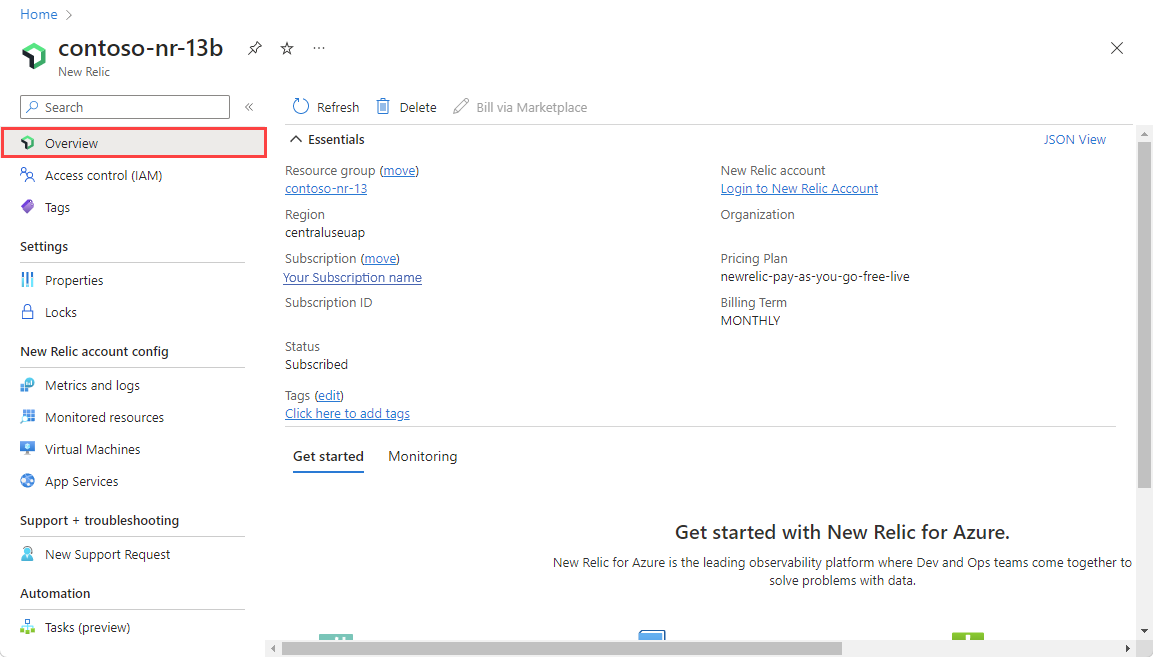
详细信息包括:
- 资源组
- 区域
- 订阅
- Tags
- New Relic 帐户
- New Relic 组织
- Status
- 定价计划
- 计费期限
底部:
- “入门”选项卡提供了指向 New Relic 仪表板、日志和警报的深层链接。
- “监视”选项卡提供了将日志和指标发送到 New Relic 的资源摘要。
如果选择“监视的资源”,则打开的窗格将包含一个表,其中包含有关将日志和指标发送到 New Relic 的 Azure 资源的信息。
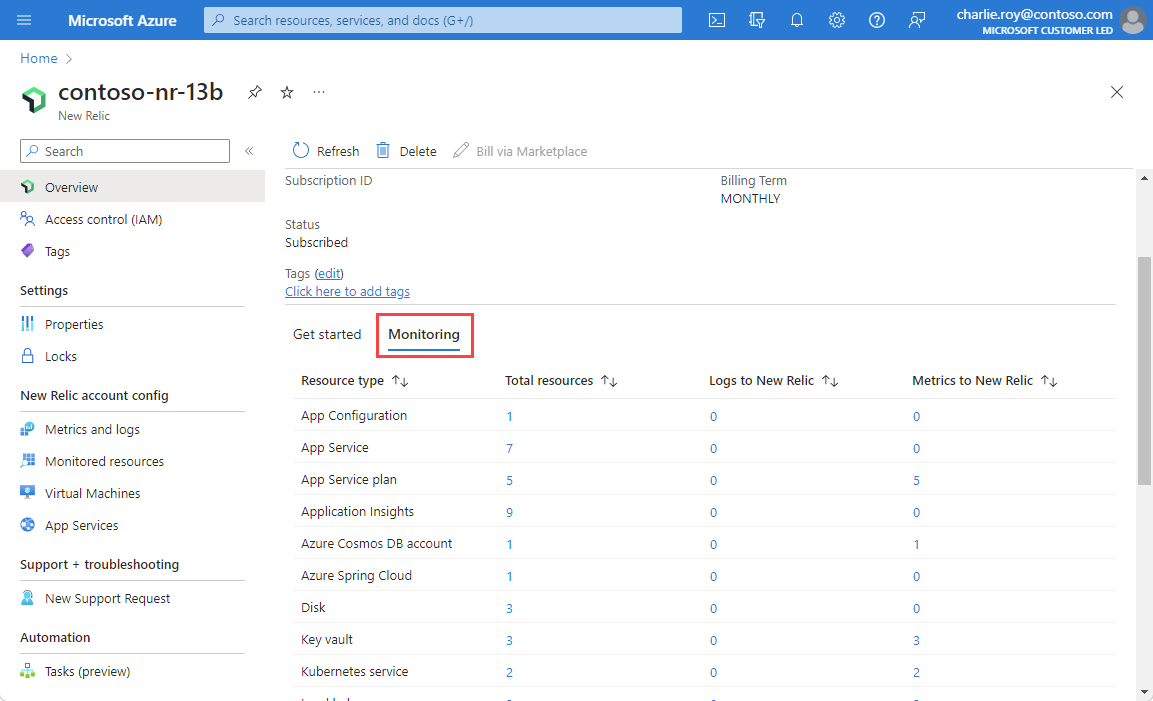
表中的各列表示了有关资源的重要信息:
| properties | 说明 |
|---|---|
| 资源类型 | Azure 资源类型 |
| 资源总数 | 相应资源类型的所有资源的计数 |
| 发送日志到 New Relic | 相应资源类型的日志计数 |
| 发送指标到 New Relic | 通过集成将指标发送到 New Relic 的资源计数 |
如果当前管理计费的是 New Relic,但你想要更改为 Azure 市场计费以使用 Azure 承诺使用量,则应在 New Relic 的帮助下根据当前合同期限调整时间线。 然后,通过“概述”页面或 New Relic 资源的工作窗格中的“通过市场计费”切换计费方式。
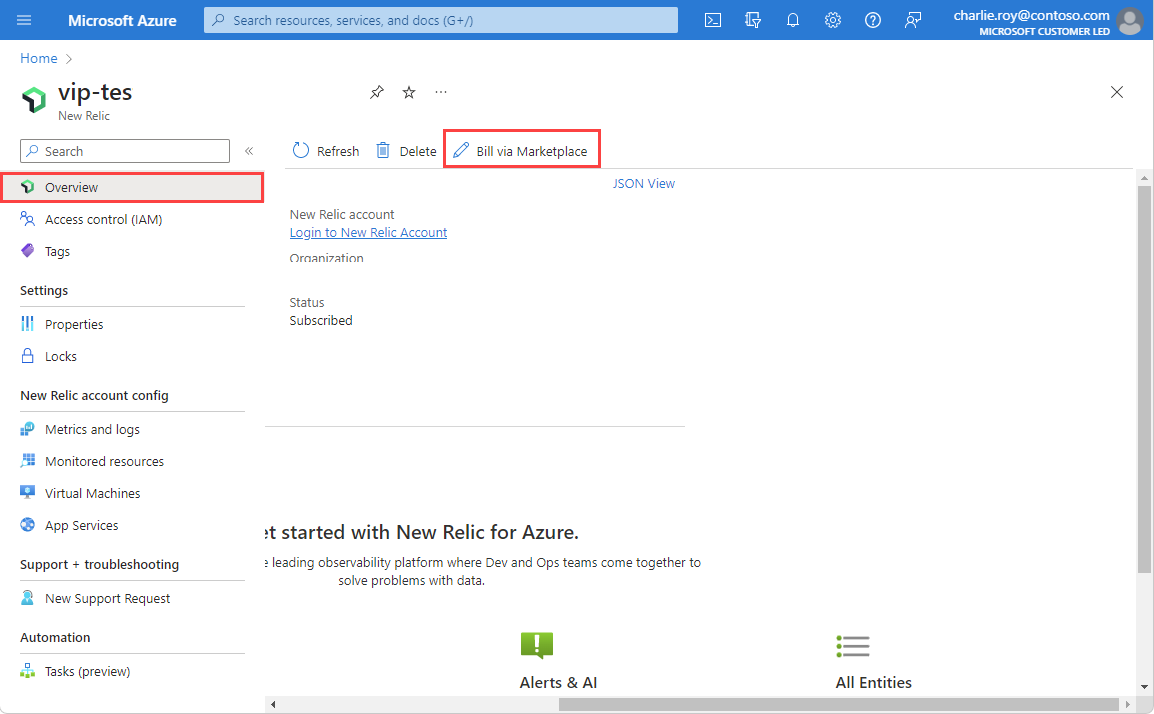
重新配置日志或指标的规则
若要更改日志或指标的配置规则,请在“资源”菜单中选择“指标和日志”。
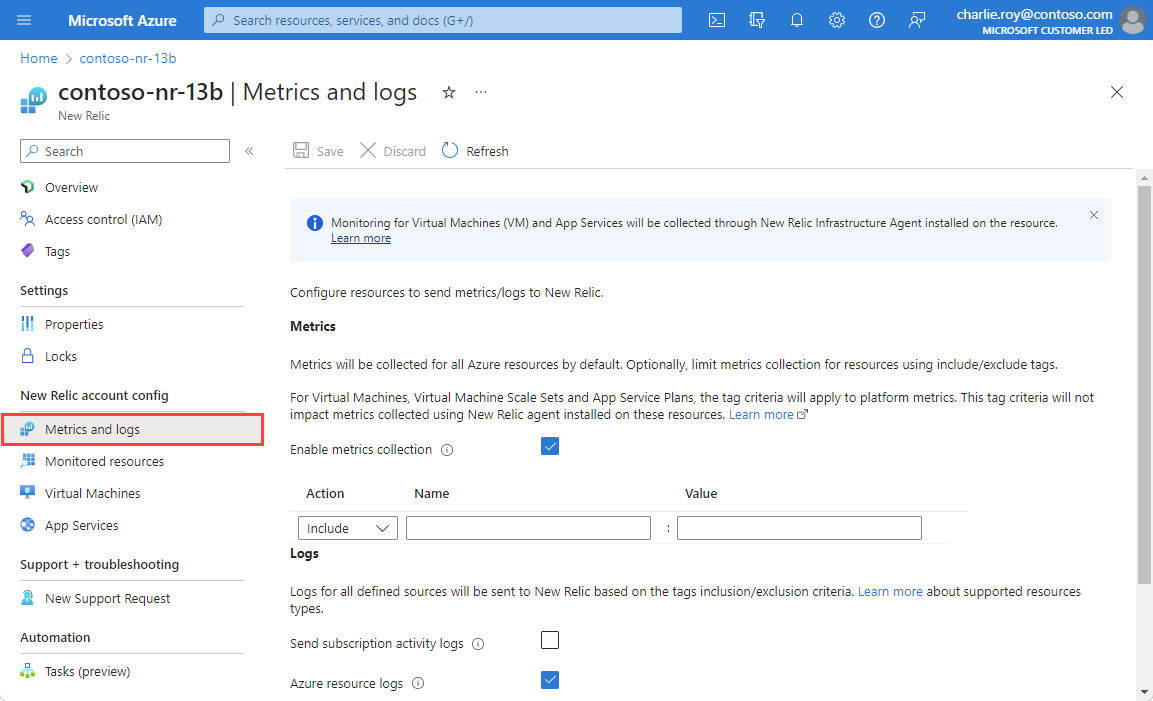
有关详细信息,请参阅配置指标和日志。
查看监视的资源
若要查看将指标和日志发送到 New Relic 的资源列表,请选择左侧窗格中的“监视的资源”。
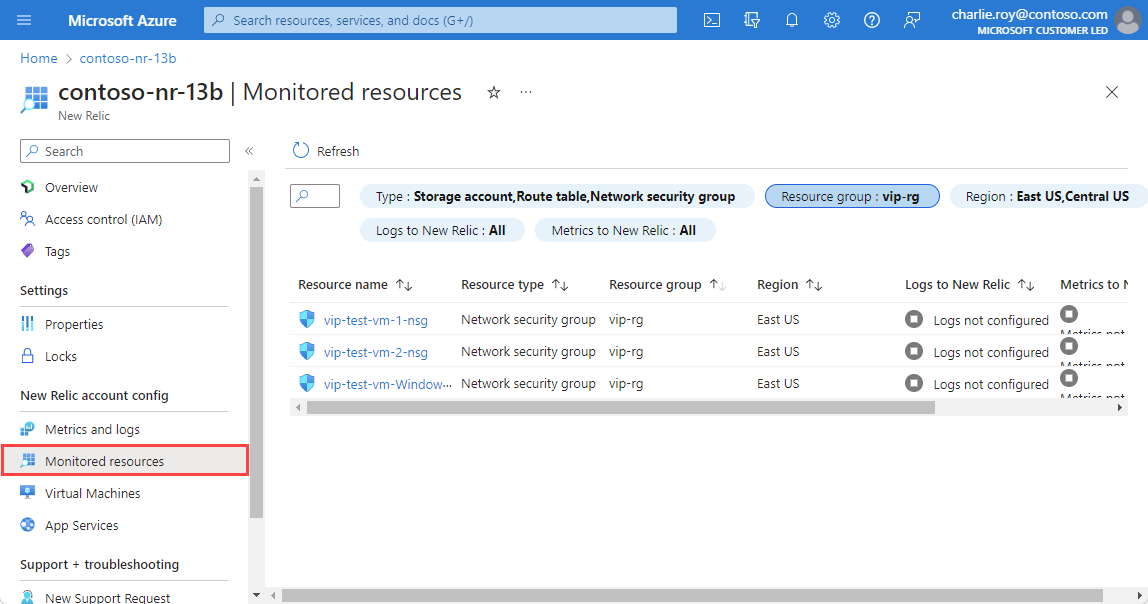
你可以按资源类型、资源组名称、区域以及资源是否会发送指标和日志来筛选资源列表。
“发送日志到 New Relic”列指示资源是否会将日志发送到 New Relic。 如果资源不会发送日志,原因可能是:
- 资源不支持发送日志 - 只有具有监视日志类别的资源类型才能配置为发送日志。 请参阅支持的类别。
- 达到了五个诊断设置的限制:每个 Azure 资源最多可以有五个诊断设置。 有关详细信息,请参阅诊断设置。
- 错误:资源被配置为将日志发送到 New Relic,但由错误阻止了该行为。
- 未配置日志 - 只有具有相应资源标记的 Azure 资源才会配置为将日志发送到 New Relic。
- 未配置代理:未安装 New Relic 代理的虚拟机或应用服务不会将日志发送到 New Relic。
“发送指标到 New Relic”列指示 New Relic 是否接收对应于此资源的指标。
监视多个订阅
现在,可以使用“受监视的订阅”通过单个 New Relic 资源监视所有订阅。 你的体验得到了简化,因为不必在要监视的每个订阅中设置 New Relic 资源。 可以通过将多个订阅链接到已绑定到 New Relic 组织的单个 New Relic 资源来监视多个订阅。 这为多个订阅中的所有资源提供了单个窗格视图。
若要管理要监视的多个订阅,请在“资源”菜单的“New Relic New Relic 组织配置”部分选择“受监视的订阅”。
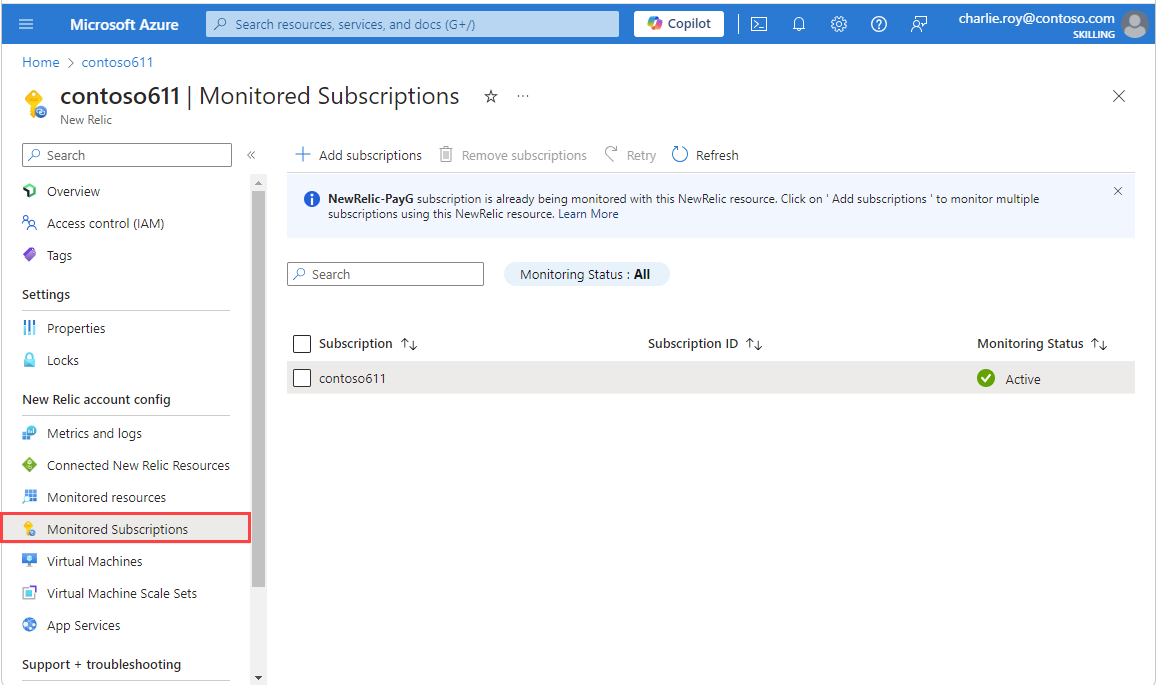
在“资源”菜单的“受监视的订阅”中,选择“添加订阅”。 “添加订阅”体验会打开并显示分配有“所有者”角色的订阅,以及在这些订阅中创建的任何 New Relic 资源,它们已链接到当前资源所在的同一 New Relic 组织。
如果要监视的订阅具有已链接到同一 New Relic 组织的资源,则建议删除 New Relic 资源,以避免传送重复的数据并产生双倍费用。
选择要通过 New Relic 资源监视的订阅,然后选择“添加”。
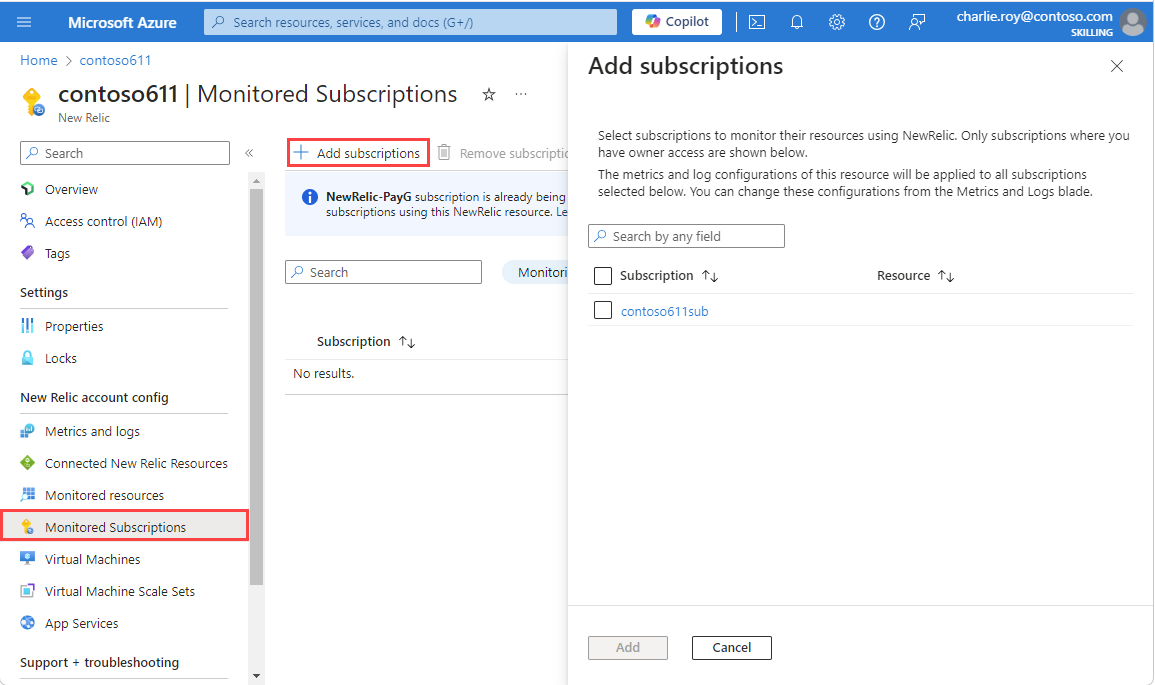
如果列表未自动更新,请选择“刷新”以查看订阅及其监视状态。 添加订阅时,你可能会看到“正在进行”的中间状态。 成功添加订阅后,会看到状态更新为“活动”。 如果订阅无法添加,“监视状态”将显示为“失败”。
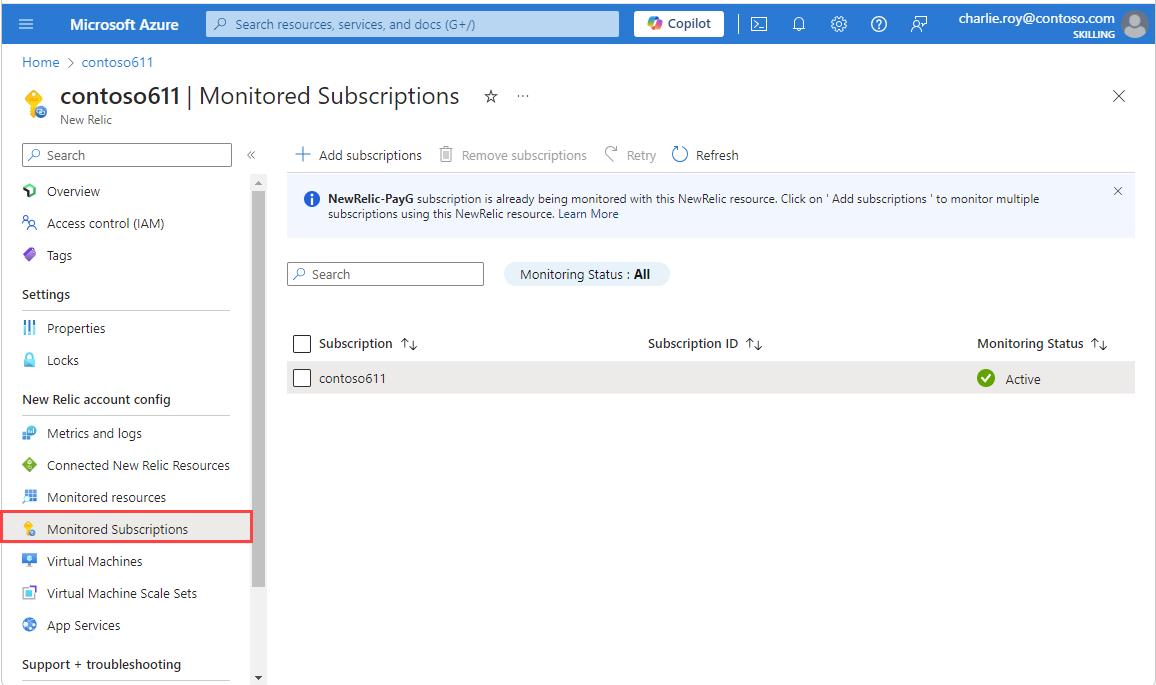
为 New Relic 资源定义的指标和日志的标记规则集适用于为进行监视而添加的所有订阅。 不支持为不同的订阅设置单独的标记规则。 诊断设置会自动添加到已添加的订阅中与为 New Relic 资源定义的标签规则匹配的资源中。
如果已有 New Relic 资源链接到用于监视的帐户,则最终可能会出现重复的日志,从而导致额外的费用。 确保删除已链接到帐户的冗余 New Relic 资源。 可以查看已连接资源的列表并删除冗余资源。 建议尽可能将订阅合并到相同的 New Relic 资源中。
为 New Relic 资源定义的标签规则和日志将应用于你选择要监视的所有订阅。 如果要重新配置标记规则,可以按照此处所述的步骤进行操作。
有关以下功能的详细信息,请参阅使用 New Relic 代理监视虚拟机,以及使用 New Relic 代理监视应用程序服务。
连接的 New Relic 资源
若要访问使用 Azure 或 New Relic 门户体验创建的所有 New Relic 资源和部署,请转到任何 Azure New Relic 资源中的“连接的 New Relic 资源”选项卡。
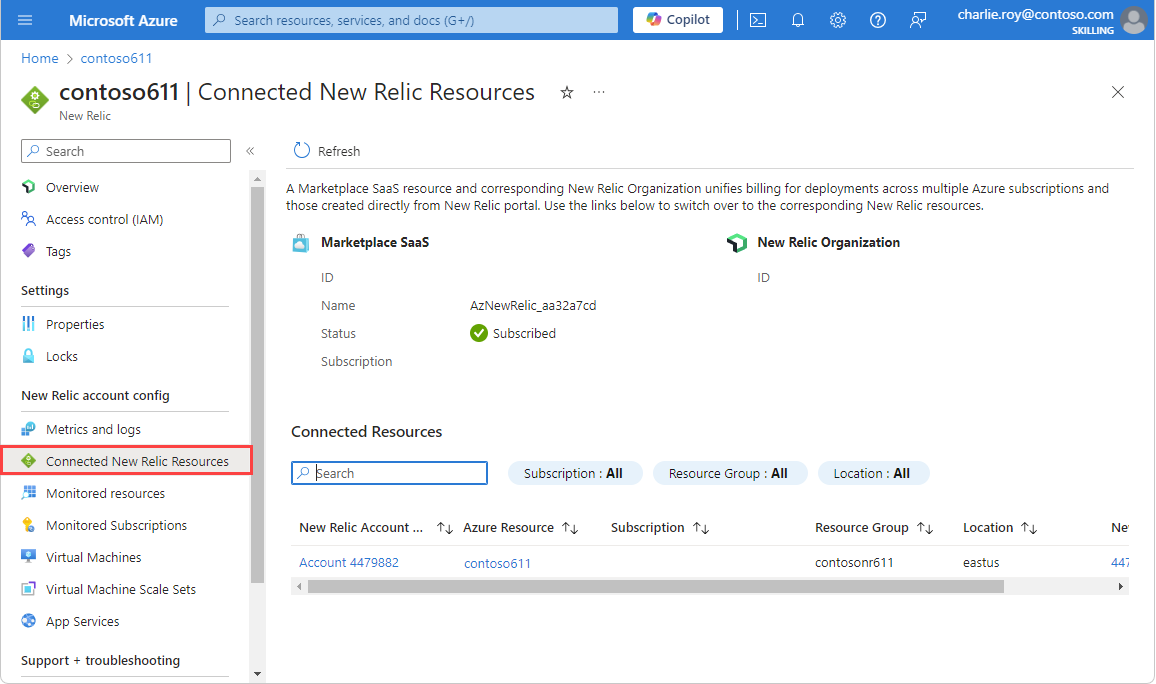
可以使用链接轻松管理相应的 New Relic 部署或 Azure 资源,前提是拥有这些部署和资源的所有者或参与者权限。
使用 New Relic 代理监视虚拟机
你可以将 New Relic 代理作为扩展安装在虚拟机上。 在左侧窗格中选择“虚拟机”。 “虚拟机代理”窗格将显示订阅中所有虚拟机的列表。
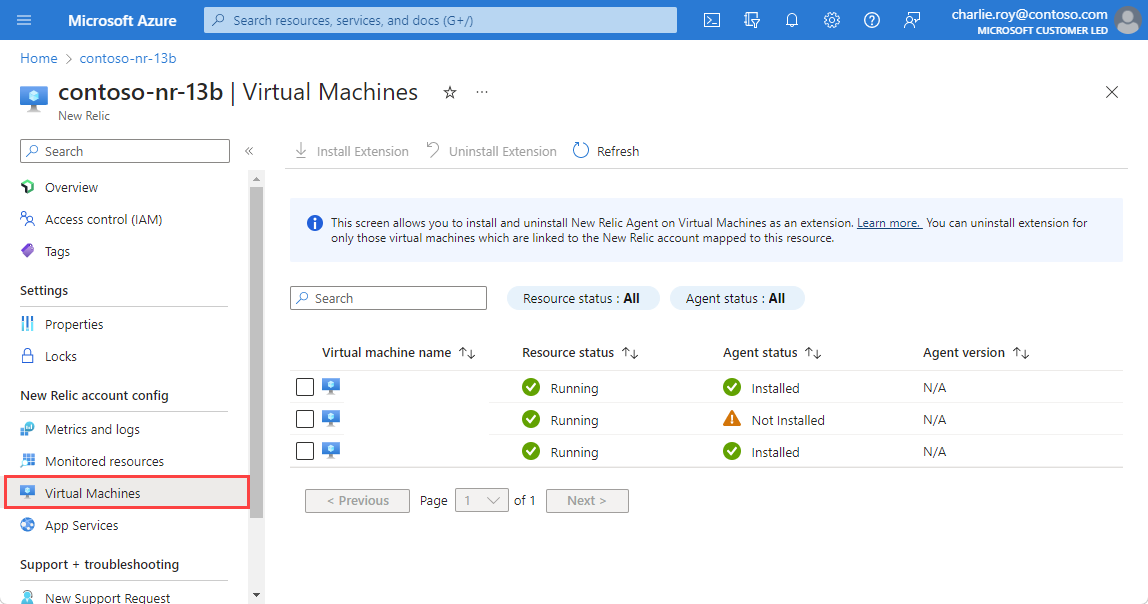
对于每台虚拟机,将显示以下信息:
| properties | 说明 |
|---|---|
| 虚拟机名称 | 虚拟机名称。 |
| 资源状态 | 指示虚拟机已停止还是正在运行。 New Relic 代理只能安装在正在运行的虚拟机上。 如果虚拟机已停止运行,则禁止安装 New Relic 代理。 |
| 代理状态 | 指示 New Relic 代理是否正在虚拟机上运行。 |
| 代理版本 | New Relic 代理的版本号。 |
注意
如果虚拟机显示已安装代理,但禁用了“卸载扩展”选项,则代理是通过同一 Azure 订阅中的其他 New Relic 资源配置的。 若要进行任何更改,请转到 Azure 订阅中的其他 New Relic 资源。
使用 New Relic 代理监视 Azure 虚拟机规模集
你可以将 New Relic 代理作为扩展安装在 Azure 虚拟机规模集上。
- 在“资源”菜单中的“New Relic 帐户配置”下,选择“虚拟机规模集”。
- 在工作窗格中,可以看到订阅中所有虚拟机规模集的列表。
虚拟机规模集是一种 Azure 计算资源,可用于部署和管理一组相同的 VM。 有关详细信息,请参阅虚拟机规模集。
有关可用的业务流程模式的详细信息,请参阅业务流程模式。
使用本机集成在统一和灵活的规模集上安装代理。 在任何模式下,规模集的新实例 (VM) 都会在纵向扩展期间接收代理扩展。 统一业务流程模式下的虚拟机规模集资源支持自动、滚动和手动升级策略。 灵活业务流程模式下的资源仅支持手动升级。
如果为资源设置了手动升级策略,请通过安装已纵向扩展实例的代理扩展来手动升级实例。 有关自动缩放和实例业务流程的详细信息,请参阅自动缩放和实例业务流程。
注意
在手动升级策略中,预先存在的 VM 实例不会自动接收扩展。 代理状态将显示为“部分安装”。 通过从 VM 扩展的“资源”菜单手动安装扩展来升级 VM 实例,或者转到特定的虚拟机规模集,并从“资源”菜单中选择“实例”。
注意
在下一版本中,当虚拟机规模集灵活资源提供类似的支持时,代理安装仪表板将支持弹性业务流程模式下的自动和滚动升级策略。
使用 New Relic 代理监视应用服务
你可以将 New Relic 代理作为扩展安装在应用服务上。 在左侧窗格中选择“应用服务”。 工作窗格将显示订阅中所有应用服务的列表。
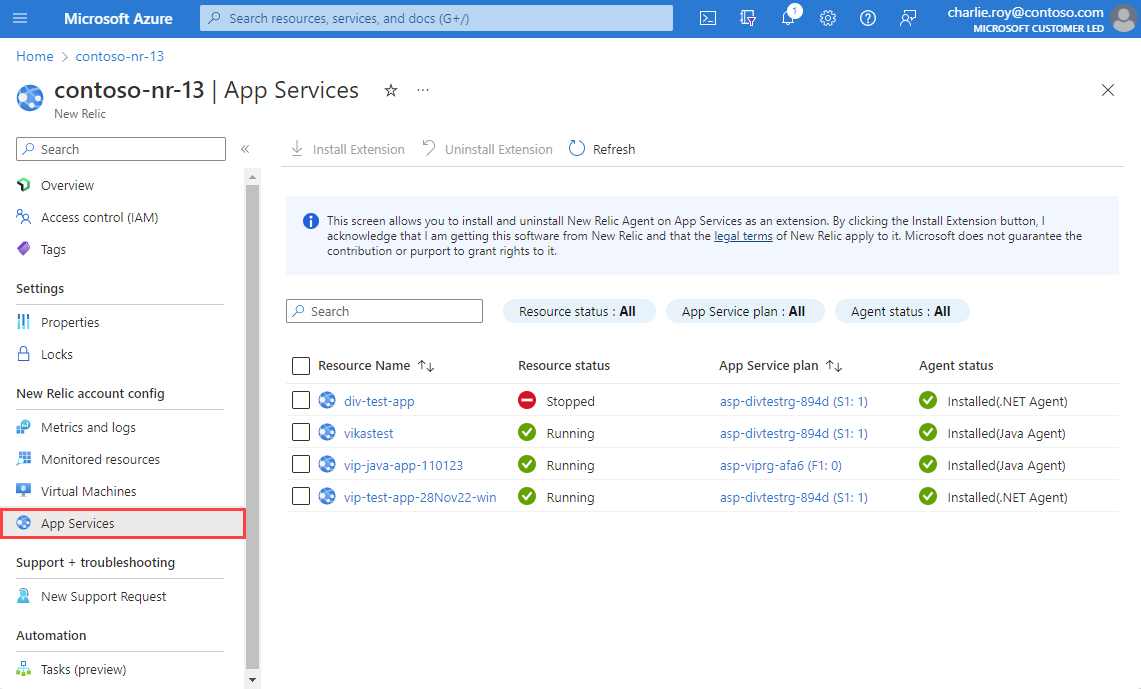
对于每个应用服务,将显示以下信息:
| properties | 说明 |
|---|---|
| 资源名称 | 应用服务名称。 |
| 资源状态 | 指示应用程序服务正在运行还是已停止。 New Relic 代理只能安装在正在运行的应用服务上。 |
| 应用服务计划 | 为应用服务配置的计划。 |
| 代理状态 | 代理的状态。 |
若要安装 New Relic 代理,请选择应用服务,然后选择“安装扩展”。 所选应用服务的应用程序设置将会进行更新,并且应用服务将重启以完成对 New Relic 代理的配置。
注意
应用服务扩展目前仅支持在 Windows 操作系统上运行的应用服务。 该列表未显示使用 Linux 操作系统的应用服务。
注意
此页面当前仅显示应用服务的 Web 应用类型。 目前不支持管理函数应用的代理。
删除 New Relic 资源
在左窗格中选择“概述”。 然后选择“删除”。
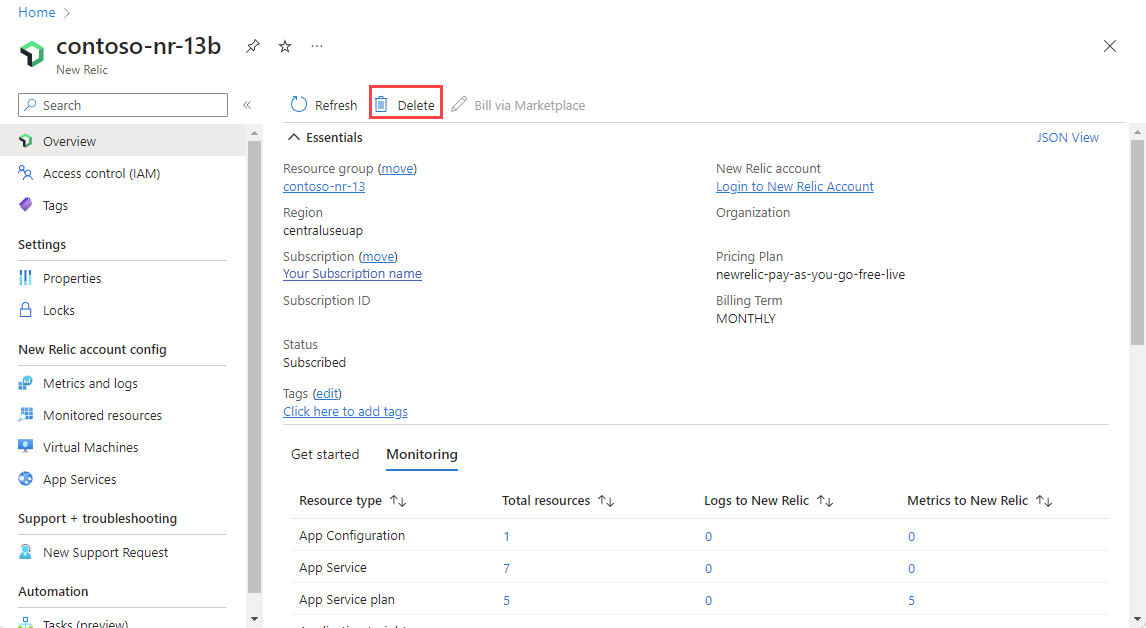
确认要删除 New Relic 资源。 选择“删除”。
如果只有一个 New Relic 资源映射到 New Relic 帐户,则不会再将日志和指标发送到 New Relic。
对于通过 Azure 市场管理计费的 New Relic 组织,删除最后一个关联的 New Relic 资源也会移除相应的 Azure 市场计费关系。
如果使用链接选项将多个 New Relic 资源映射到 New Relic 帐户,则删除 New Relic 资源只会停止发送与该 New Relic 资源关联的 Azure 资源的日志。 由于其他 Azure Native New Relic 服务资源已链接到此 New Relic 帐户,因此将继续通过 Azure 市场进行计费。
后续步骤
Azure 本机 New Relic 服务入门